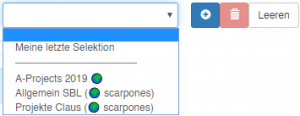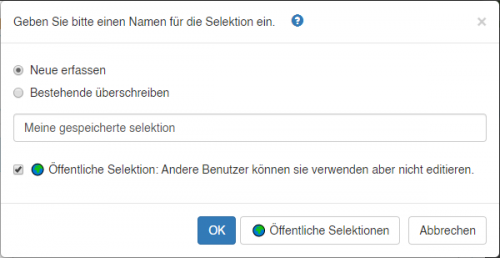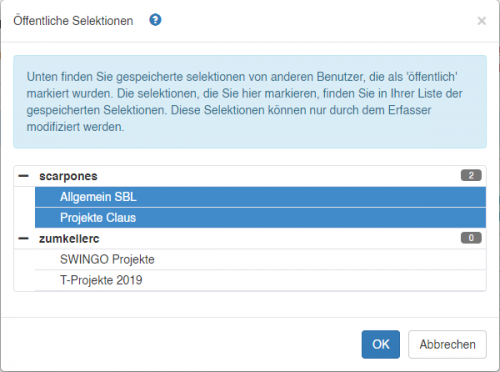Gespeicherte Selektion: Unterschied zwischen den Versionen
Vdusa (Diskussion | Beiträge) (Die Seite wurde neu angelegt: „Zuerst muss man die Selektion machen und dann den Schalter Datei:Blue-plus.png drücken und die neue Selektion benennen. Um eine gespeicherte Selektion zu…“) |
|||
| (5 dazwischenliegende Versionen von 2 Benutzern werden nicht angezeigt) | |||
| Zeile 1: | Zeile 1: | ||
| − | Zuerst muss man die Selektion machen und dann den Schalter [[Datei:Blue-plus.png]] drücken | + | |
| + | Selektionen von Projekten oder Ressourcen, die man immer wieder benötigt, kann man mit einem Namen für die Selektion speichern und später einfach wieder verwenden. | ||
| + | |||
| + | |||
| + | [[Datei:Stored_selections_list.png|thumb|left]] Zuerst muss man die Selektion machen und dann den Schalter [[Datei:Blue-plus.png]] drücken. Um eine existierende benannte Selektion zu löschen, muss man diese im Dropdown wählen und dann den Schalter [[Datei:Red-bin.png]] verwenden. Wichtig! Die eigenen Daten (Projekte und Ressourcen) in der Selektion werden in diesem Fall nicht gelöscht. | ||
| + | {{clear}} | ||
| + | |||
| + | |||
| + | [[Datei:Edit_Stored_Selection.png|thumb|left|500px]] Entweder kann man eine neue Selektion erstellen oder eine gespeicherte Selektion überschreiben. Falls man die Option '''Öffentliche Selektion''' wählt, werden alle weiteren Benutzer diese Selektion auch verwenden können (nur lesen). Diese Selektion wird in dem Dropdown mit dem Symbol angezeigt: [[Datei:My_public_stored_selection.png]] | ||
| + | {{clear}} | ||
| + | |||
| + | [[Datei:Public_Stored_Selections.png|thumb|left|500px]] Falls man den Schalter '''Öffentliche Selektionen''' drückt, kann man die öffentlichen Selektionen von anderen Benutzern wählen, die man in einem eigenem Dropdown mit gespeicherten Selektionen sehen will. Solche Selektionen werden im Dropdown auch mit dem Login des Eigentümers angezeigt: [[Datei:Foreign_public_stored_selection.png]] | ||
| + | {{clear}} | ||
Aktuelle Version vom 18. September 2019, 18:26 Uhr
Selektionen von Projekten oder Ressourcen, die man immer wieder benötigt, kann man mit einem Namen für die Selektion speichern und später einfach wieder verwenden.
Zuerst muss man die Selektion machen und dann den Schalter ![]() drücken. Um eine existierende benannte Selektion zu löschen, muss man diese im Dropdown wählen und dann den Schalter
drücken. Um eine existierende benannte Selektion zu löschen, muss man diese im Dropdown wählen und dann den Schalter ![]() verwenden. Wichtig! Die eigenen Daten (Projekte und Ressourcen) in der Selektion werden in diesem Fall nicht gelöscht.
verwenden. Wichtig! Die eigenen Daten (Projekte und Ressourcen) in der Selektion werden in diesem Fall nicht gelöscht.
Entweder kann man eine neue Selektion erstellen oder eine gespeicherte Selektion überschreiben. Falls man die Option Öffentliche Selektion wählt, werden alle weiteren Benutzer diese Selektion auch verwenden können (nur lesen). Diese Selektion wird in dem Dropdown mit dem Symbol angezeigt: ![]()
Falls man den Schalter Öffentliche Selektionen drückt, kann man die öffentlichen Selektionen von anderen Benutzern wählen, die man in einem eigenem Dropdown mit gespeicherten Selektionen sehen will. Solche Selektionen werden im Dropdown auch mit dem Login des Eigentümers angezeigt: ![]()